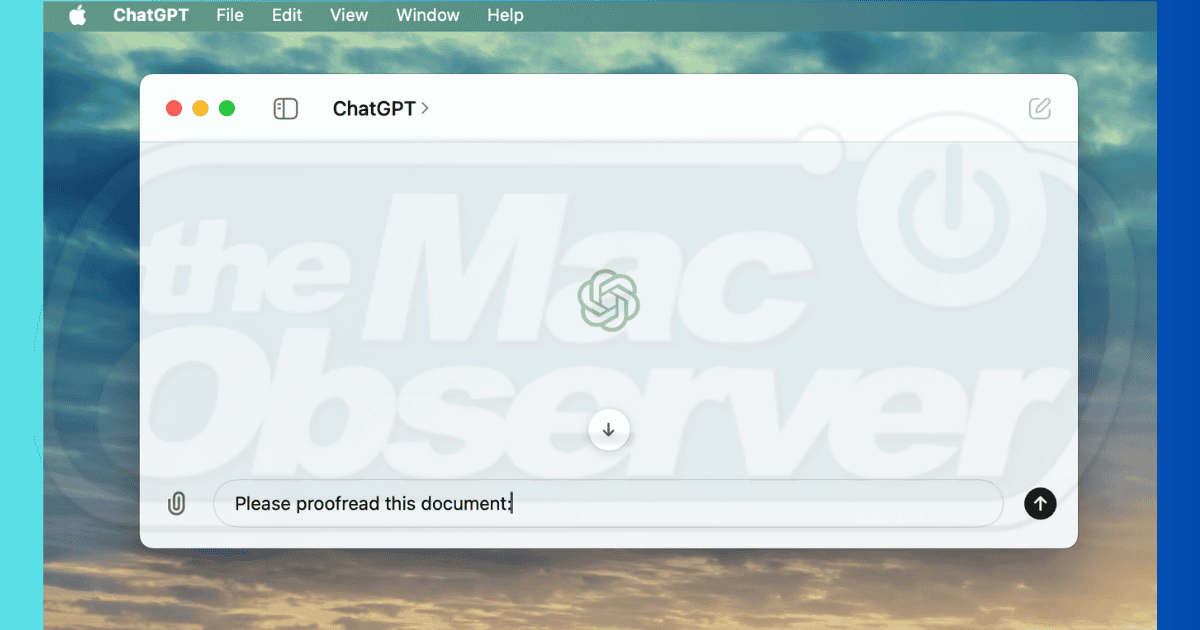Vamos a sumergirnos en los pasos sobre cómo corregir tus documentos con la aplicación de escritorio ChatGPT en Mac.
Paso 1: Instalar la Aplicación de Escritorio ChatGPT
Tiempo necesario: 3 minutos
Puedes descargar la aplicación de ChatGPT directamente a través de www.chatgpt.com. La instalación es sencilla, y es similar a cualquier otra aplicación de Mac. Sigue estos pasos:
Visita el sitio web de OpenAI en tu navegador web. Elige Descargar para macOS.
Abre el archivo descargado y luego arrastra el icono de ChatGPT a la carpeta de Aplicaciones. Haz clic en el icono de ChatGPT en tus Aplicaciones para iniciar. Ingresa tus datos de inicio de sesión y listo.
Paso 2: Abre tu Documento
Abre el archivo (por ejemplo, Word, Google Docs o PDF) que deseas corregir. Te sugiero crear un documento separado para el editado por ChatGPT para que puedas comparar las ediciones.
Paso 3: Copia el Texto
Copia las partes que deseas corregir, aunque también puedes subir el documento completo si es necesario. La mayoría de los archivos PDF te permiten copiar texto. Pero hay casos en los que no se te permite hacerlo. Puedes usar convertidores de PDF en línea primero para copiar el texto que deseas corregir.
Paso 4: Usa ChatGPT para Corregir
ChatGPT está diseñado para mantener conversaciones humanas en diálogo conversacional, simplemente ingresa tus instrucciones claramente.
Para este ejemplo, querrás que ChatGPT corrija tu documento. Aquí hay algunas formas de estructurar tu solicitud:
¿Puedes corregir este artículo?
Por favor, corrige y edita:
Corregir y editar:
¿Puedes simplificar este artículo?
Por favor, haz este artículo más atractivo:
ChatGPT responderá a tu solicitud, incluyendo la versión editada de los textos que pegaste.
Aquí tienes un ejemplo usando mi borrador de un artículo:
Paso 5: Revisa las Sugerencias
Revisa el documento para ver si hay errores en la versión editada de tu documento. El contenido generado por IA es propenso a errores.
La IA puede estar diseñada para generar texto según se solicite, pero no siempre es perfecta. Puede haber declaraciones sacadas de contexto porque algunas palabras tienen varios significados y/o usos.
Puse promted adicionales para que pudiera ver fácilmente las ediciones que realizó.
Incluso listó los cambios realizados en el contenido.
Consejos para Corregir Documentos de Manera Efectiva con ChatGPT
Veamos algunos consejos útiles sobre cómo aprovechar al máximo la aplicación de escritorio ChatGPT en tu Mac para corregir:
1. Divida el Texto
Divide tu contenido en secciones más pequeñas. Esto te permite enfocarte en una parte y evitar sentirte abrumado por todo el contenido. Esto también te permite ver errores más pequeños y evitar pasar por alto errores específicos que ChatGPT podría haber introducido.
Dividir tu contenido también te permite ver el flujo de tu trabajo. Es similar a contar una historia. Puedes reorganizar tu contenido mientras lo corriges si piensas que hay una mejor manera de hacer que tu contenido sea más atractivo.
2. Pide Ayuda Específica a ChatGPT
Obtener a alguien que corrija tu trabajo es útil porque lo ven desde un punto de vista fresco.
En este caso, ChatGPT puede ver errores que has pasado por alto. Algunos de estos errores incluyen palabras sobreutilizadas, declaraciones redundantes y errores gramaticales.
Puedes pedirle ayuda específica a ChatGPT en la corrección de tu documento. Por ejemplo, puedes solicitarle que analice tu contenido en busca de palabras sobreutilizadas o declaraciones redundantes.
Cuando seas específico en cómo deseas que la aplicación de escritorio ChatGPT en Mac corrija tus documentos, los resultados pueden ser más precisos.
3. Lee tu Trabajo en Voz Alta
Leer tu trabajo en silencio no es lo mismo que leerlo en voz alta. Escuchar tu contenido puede ayudarte a notar algunos errores que puedes haber pasado por alto. Puedes notar errores gramaticales, palabras faltantes o mal usadas al escucharlas en voz alta.
4. Corrige tu Trabajo al Revés
Editar tu trabajo al revés puede darte una nueva perspectiva. Si divides tu trabajo en secciones y lo lees de abajo hacia arriba, podrías ver cada declaración desde un contexto diferente. Eventualmente te ayudará a determinar alguna información o transición que le falte a tu trabajo.
5. Crea una Lista de Verificación de Corrección
Si a menudo corriges tu propio trabajo, probablemente notes los errores más comunes que cometes. Es mejor crear una lista de estos errores para detectarlos al revisitar tu artículo.
Puedes proporcionarle a ChatGPT tu lista de verificación de corrección para que entienda tus hábitos de escritura. Es más fácil para la IA detectar errores si sabe lo que está buscando. Del mismo modo, esta lista también podría ayudarte a evitarlos durante tu proceso de escritura.
Aunque la calidad del contenido generado por IA está mejorando a medida que avanza la tecnología, aún se necesita un factor humano. Todavía podría haber errores en el contenido generado por IA o editado por IA. Las personas leerán tu trabajo, y no las computadoras (probablemente). Es por eso que revisar tu contenido y editarlo para proporcionar un contexto adecuado sigue siendo importante.